
Zmiany w rejestrowaniu informacji serwera
Zmiana maksymalnej liczby znaków hasła podczas konfigurowania ustawień uwierzytelniania serwera
Zmieniono maksymalną liczbę znaków hasła podczas dodawania domen Active Directory lub rejestrowania informacji o serwerze LDAP/informacji Microsoft Entra ID za pomocą Remote UI (Zdalny interfejs użytkownika). Ustawienie długiego hasła zwiększy bezpieczeństwo urządzenia.

Udostępnianie książki adresowej i danych ustawień nie jest obsługiwane w przypadku urządzeń wielofunkcyjnych ze starszą wersją oprogramowania sprzętowego
|
|
Jeśli urządzenie wielofunkcyjne ze starszą wersją oprogramowania sprzętowego wykona poniższe operacje z urządzeniem wielofunkcyjnym obsługującym tę funkcję, może nie działać poprawnie i może wystąpić awaria. Przed wykonaniem operacji należy zaktualizować oprogramowanie sprzętowe do najnowszej wersji.
Importowanie indywidualne/eksportowanie indywidualne
Importowanie grupowe/eksportowanie grupowe
Synchronizuj ustawienia niestandardowe
Używanie Zdalnej książki adresowej
Import/eksport przy użyciu pliku CSV
|
Wsparcie dla ustawiania informacji Microsoft Entra ID
Informacje Microsoft Entra ID można ustawić w [Domyślna domena miejsca docelowego logowania:] podczas rejestracji informacji o serwerze.
 Określanie informacji o identyfikatorze Microsoft Entra ID
Określanie informacji o identyfikatorze Microsoft Entra ID
Jeśli używasz Microsoft Entra ID jako serwera uwierzytelniania, zarejestruj aplikację w Microsoft Entra ID. Rejestracja aplikacji w usłudze Microsoft Entra ID
|
1
|
Zaznacz pole wyboru [Używanie usługi Microsoft Entra ID].
|
||
|
2
|
Kliknij [Ustawienia domeny].
Zostanie wyświetlony ekran [Ustawienia domeny usługi Microsoft Entra ID].
|
||
|
3
|
Określ informacje o identyfikatorze Microsoft Entra ID.
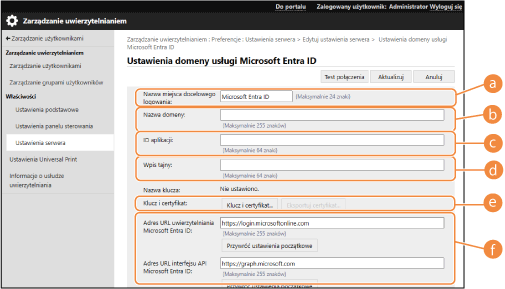
 [Nazwa miejsca docelowego logowania:] [Nazwa miejsca docelowego logowania:]
Wprowadź nazwę, która ma być wyświetlana w miejscu docelowym logowania.
* Nie można używać znaków kontrolnych ani spacji.
 [Nazwa domeny:] [Nazwa domeny:]
Wprowadź nazwę domeny Microsoft Entra ID osoby logującej się.
 [ID aplikacji:] [ID aplikacji:]
Wprowadź identyfikator aplikacji (klienta).
 [Wpis tajny:] [Wpis tajny:]
Wprowadź sekret wygenerowany przez Microsoft Entra ID. Nie trzeba go wprowadzać, gdy używana jest opcja [Klucz i certyfikat:].
 [Klucz i certyfikat:] [Klucz i certyfikat:]
Naciśnij [Klucz i certyfikat], jeśli używasz klucza i certyfikatu. Aby eksportować certyfikat, który ma zostać zarejestrowany w Microsoft Entra ID, można nacisnąć przycisk [Eksportuj certyfikat].
 [Adres URL uwierzytelniania Microsoft Entra ID:] i [Adres URL interfejsu API Microsoft Entra ID:] [Adres URL uwierzytelniania Microsoft Entra ID:] i [Adres URL interfejsu API Microsoft Entra ID:]Wprowadź adresy URL. W zależności od środowiska chmurowego, może być konieczna zmiana ustawień.
|
||
|
4
|
Określ atrybuty.
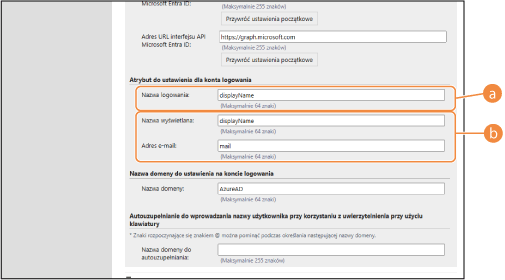
 [Atrybut do ustawienia dla konta logowania] [Atrybut do ustawienia dla konta logowania]
Wprowadź atrybuty dla nazwy logowania, nazwy wyświetlanej i adresu e-mail każdego konta użytkownika na serwerze.
[Nazwa logowania:]
Z rozwijanego menu wybierz atrybut dla nazwy logowania każdego konta użytkownika na serwerze.
* Aby określić atrybut, który nie jest wyświetlany w menu rozwijanym, można wprowadzić go bezpośrednio.
[WindowsLogonName]:
Atrybut displayName jest uzyskiwany z Microsoft Entra ID. Aby utworzyć nazwę logowania, atrybut displayName jest zmieniany w następujący sposób:
[Wyświetl nazwę]:
Atrybut displayName uzyskany z Microsoft Entra ID staje się nazwą logowania.
[userPrincipalName]:
Atrybut userPrincipalName uzyskany z Microsoft Entra ID staje się nazwą logowania.
[userPrincipalName-Prefix]:
Część przed znakiem „@” w atrybucie userPrincipalName uzyskana z Microsoft Entra ID staje się nazwą logowania.
Przykład:
Gdy atrybut userPrincipalName to „user.002@mail.test”, nazwa logowania staje się „user.002”.  [Nazwa wyświetlana:] i [Adres e-mail:] [Nazwa wyświetlana:] i [Adres e-mail:]Wprowadź atrybuty dla nazwy wyświetlanej i adresu e-mail każdego konta użytkownika na serwerze.
|
||
|
5
|
Określ nazwę domeny miejsca docelowego logowania w polu [Nazwa domeny:] w [Nazwa domeny do ustawienia na koncie logowania].
|
||
|
6
|
Określ ustawienia w [Autouzupełnianie do wprowadzania nazwy użytkownika przy korzystaniu z uwierzytelnienia przy użyciu klawiatury] w [Nazwa domeny do autouzupełniania:].
Wprowadź nazwę domeny, dla której ma zostać wykonane autouzupełnianie. Zwykle należy ustawić tę samą nazwę, która została wprowadzona w polu [Nazwa domeny:].
|
||
|
7
|
Kliknij przycisk [Test połączenia], aby przetestować połączenie.
|
||
|
8
|
Kliknij [Aktualizuj].
Ekran [Edytuj ustawienia serwera] powraca do górnego ekranu.
|
Rejestracja aplikacji w usłudze Microsoft Entra ID
Poniższa procedura umożliwia zarejestrowanie aplikacji w Microsoft Entra ID.
Proces rejestracji może ulec zmianie wraz z aktualizacjami usługi. Więcej informacji znajduje się w witrynie firmy Microsoft.
Proces rejestracji może ulec zmianie wraz z aktualizacjami usługi. Więcej informacji znajduje się w witrynie firmy Microsoft.
1
Zaloguj się do Microsoft Entra ID.
2
W menu nawigacji kliknij [Microsoft Entra ID].
3
Zarejestruj aplikację.
|
1
|
W menu nawigacji kliknij [Rejestracje aplikacji]
 [Nowa rejestracja]. [Nowa rejestracja]. |
|
2
|
Wprowadź nazwę aplikacji.
Możesz wprowadzić dowolną nazwę.
Przykładowy wpis:
Canon <nazwa drukarki> Login |
|
3
|
Wybierz typ konta i naciśnij przycisk [Rejestruj].
Zostanie wygenerowany identyfikator aplikacji (klienta),
który należy zanotować. |
4
Utwórz klucz tajny lub zarejestruj certyfikat.
 Podczas tworzenia sekretu
Podczas tworzenia sekretu
|
1
|
W menu nawigacji kliknij [Certyfikaty i klucze tajne].
|
|
2
|
Kliknij [Wpisy tajne klienta]
 [Nowy klucz tajny klienta]. [Nowy klucz tajny klienta]. |
|
3
|
W oknie dialogowym [Dodaj klucz tajny klienta] wprowadź opis i datę wygaśnięcia, a następnie kliknij przycisk [Dodaj].
Tworzony jest tajny identyfikator i wartość.
Zanotuj utworzoną tajną wartość. Nie potrzebujesz tajnego identyfikatora. * Wartość tajna jest wyświetlana tylko raz. Jeśli nie możesz zanotować wartości, utwórz nowy klucz tajny klienta. |
 W przypadku rejestracji certyfikatu
W przypadku rejestracji certyfikatu
Certyfikat urządzenia należy wyeksportować z wyprzedzeniem. Certyfikat można wyeksportować podczas konfigurowania informacji Microsoft Entra ID. Określanie informacji o identyfikatorze Microsoft Entra ID
|
1
|
W menu nawigacji kliknij [Certyfikaty i klucze tajne].
|
|
2
|
Kliknij [Certyfikaty]
 [Przekaż certyfikat]. [Przekaż certyfikat]. |
|
3
|
Wybierz plik i kliknij [Dodaj].
Po przesłaniu certyfikatu zanotuj wartość Thumbprint.
|
5
W menu nawigacji kliknij [Uprawnienia interfejsu API].
6
Kliknij [Dodaj uprawnienie].
7
W [Żądanie uprawnień interfejsu API], wybierz [Microsoft Graph].
8
W obszarze typu uprawnień wybierz opcjęt [Delegowane uprawnienia] i przyznaj uprawnienia.
Przyznaj następujące uprawnienia:
User.Read.All
Group.Read.All
GroupMember.Read.All
9
W obszarze typu uprawnień wybierz opcjęt [Uprawnienia aplikacji] i przyznaj uprawnienia.
Przyznaj następujące uprawnienia:
User.Read.All
Group.Read.All
GroupMember.Read.All
* Uprawnień należy używać, gdy nie można zalogować się do urządzenia z powodu błędu uwierzytelniania wieloskładnikowego. Zależnie od używanej funkcji i środowiska nie musi być to wymagane.
10
Kliknij na [Udziel potwierdzenia zgody administratora], a następnie kliknij [Tak].
Zgoda administratora jest udzielana dla wybranych uprawnień.